μετατρέψτε MPG / MPEG σε MP4 με υψηλή ταχύτητα και υψηλή ποιότητα εικόνας / ήχου.
- Μετατρέψτε το AVCHD σε MP4
- Μετατροπή MP4 σε WAV
- Μετατρέψτε το MP4 σε WebM
- Μετατροπή MPG σε MP4
- Μετατροπή SWF σε MP4
- Μετατροπή MP4 σε OGG
- Μετατροπή VOB σε MP4
- Μετατρέψτε το M3U8 σε MP4
- Μετατρέψτε το MP4 σε MPEG
- Ενσωματώστε τους υποτίτλους σε MP4
- Διαχωριστές MP4
- Κατάργηση του ήχου από το MP4
- Μετατρέψτε τα βίντεο 3GP σε MP4
- Επεξεργασία αρχείων MP4
- Μετατροπή AVI σε MP4
- Μετατροπή MOD σε MP4
- Μετατρέψτε το MP4 σε MKV
- Μετατροπή WMA σε MP4
- Μετατρέψτε το MP4 σε WMV
Πώς να αντιστρέψετε το βίντεο με 5 τρόπους κορυφαίας κατηγορίας του 2023
 Ενημερώθηκε από Λίζα Οου / 19 Οκτωβρίου 2021 16:30
Ενημερώθηκε από Λίζα Οου / 19 Οκτωβρίου 2021 16:30Η λήψη βίντεο είναι ίσως ένας από τους πιο δημοφιλείς τρόπους καταγραφής και τεκμηρίωσης τυχόν γεγονότων στη ζωή σας που μπορείτε να παρακολουθείτε ξανά και ξανά. Σήμερα, υπάρχει μια τάση επεξεργασίας βίντεο σε αντίστροφη κίνηση. Σίγουρα, έχετε δει πολλά από αυτά σε διάφορες πλατφόρμες όπως το Facebook, το Instagram και άλλες. Έχετε αναρωτηθεί ποτέ πώς προβάλλουν βίντεο προς τα πίσω ή αντίστροφα; Λοιπόν, η επεξεργασία τους μπορεί να είναι δύσκολο πράγμα. Αν θέλετε να δημιουργήσετε αντίστροφα βίντεο, είμαστε εδώ για να σας διδάξουμε πώς. Αυτό το άρθρο σας παρουσιάζει λεπτομερή βήματα και εργαλεία για τον τρόπο αντιστροφής ενός βίντεο.
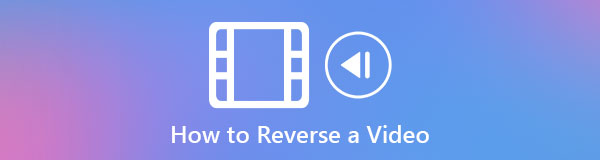

Λίστα οδηγών
Μέρος 1. Γιατί πρέπει να αντιστρέψετε ένα βίντεο
Αν σκέφτεστε ότι δεν υπάρχει τίποτα πολύ για το αντίστροφο βίντεο, καθώς παίζει βίντεο μόνο αντίστροφα. Λοιπόν, αυτό ξέρετε. Η αντιστροφή βίντεο έχει πολλά οφέλη στην έξοδο βίντεο, είτε θέλετε να το χρησιμοποιήσετε για ψυχαγωγία, οπτική βοήθεια και άλλους σκοπούς. Στο οποίο η αναστροφή βίντεο είναι ίσως ένα από τα εφέ που σίγουρα γνωρίζετε, αλλά έχει πολλές χρήσεις. Για να σας δώσουμε μια υπόδειξη πώς να αντιστρέψετε ένα βίντεο και γιατί πρέπει να το κάνετε, εδώ είναι οι βασικές πληροφορίες που μπορείτε να δώσετε προσοχή:
- Πρώτον, πρέπει να αντιστρέψετε το βίντεό σας για να σας βοηθήσει να επισημάνετε ένα συγκεκριμένο μέρος ή σφάλματα που πρέπει να επισημανθούν, ειδικά όταν το βίντεο είναι ευαίσθητο και χρειάζεται ενδελεχή παρακολούθηση. Θα σας βοηθήσει να αναλύσετε σωστά το περιεχόμενο βίντεο.
- Η αντιστροφή ενός βίντεο μπορεί να σας βοηθήσει να προσθέσετε στυλ στο περιεχόμενό σας και, επιπλέον, μπορεί να αυξήσει το επίπεδο ψυχαγωγίας του περιεχομένου βίντεο που μπορεί να προσελκύσει περισσότερο κοινό.
- Τέλος, δεδομένου ότι το βίντεο αναστροφής δεν χρησιμοποιείται συνήθως, είναι καιρός να το χρησιμοποιήσετε για να έχετε έναν νέο τρόπο παρουσίασης των εξόδων βίντεο.
Μέρος 2. Πώς να αντιστρέψετε ένα βίντεο
Πώς να αντιστρέψετε ένα βίντεο με το FoneLab Video Converter Ultimate
Αν θέλετε να αντιστρέψετε το βίντεό σας τότε FoneLab Video Converter Ultimate ταιριάζει στις ανάγκες σας καθώς μία από τις πολλές αξιόλογες λειτουργίες του είναι ένα εργαλείο αντίστροφης εικόνας. Εκτός από αυτό, είναι επίσης ο καλύτερος μετατροπέας βίντεο, χρησιμοποιείται εξαιρετικά στη μετατροπή σπιτικών DVD και άλλων βίντεο σε δημοφιλείς μορφές. Εξάλλου, σας επιτρέπει επίσης να προσθέστε εξωτερικούς υπότιτλους, συγχώνευση βίντεο και αρχεία ήχου, δημιουργήστε αρχεία MV, πραγματοποιήστε ομαδικές μετατροπές και πολλά άλλα. Ενώ μπορεί να εγκατασταθεί σε υπολογιστές Windows ή Mac. Τούτου λεχθέντος, ας προχωρήσουμε στον τρόπο αντιστροφής του βίντεο. Παρακάτω είναι τα βασικά βήματα που πρέπει να ακολουθήσετε:
Το Video Converter Ultimate είναι το καλύτερο λογισμικό μετατροπής βίντεο και ήχου το οποίο μπορεί να μετατρέψει MPG / MPEG σε MP4 με γρήγορη ταχύτητα και υψηλή ποιότητα εικόνας / ήχου.
- Μετατρέψτε οποιοδήποτε βίντεο / ήχο όπως MPG, MP4, MOV, AVI, FLV, MP3 κ.λπ.
- Υποστήριξη μετατροπής βίντεο 1080p / 720p HD και 4K UHD.
- Ισχυρές λειτουργίες επεξεργασίας όπως Trim, Crop, Rotate, Effects, Enhance, 3D και πολλά άλλα.
Βήμα 1Λήψη FoneLab Video Converter Ultimate και εγκαταστήστε τον στον υπολογιστή σας. Θα ξεκινήσει αυτόματα μετά την εγκατάσταση. Εάν δεν είναι, απλώς κάντε διπλό κλικ στο εικονίδιο στην επιφάνεια εργασίας σας για να ανοίξετε και να δείτε τη διεπαφή.
Βήμα 2Στη συνέχεια, κάντε κλικ στο Εργαλειοθήκη πίνακα που βρίσκεται στην επάνω δεξιά γωνία της διεπαφής.
Βήμα 3Στον πίνακα Εργαλειοθήκη, επιλέξτε το Αντιστροφέας βίντεο εργαλείο.
Βήμα 4Στη συνέχεια, θα σας δώσει ένα άλλο αναδυόμενο παράθυρο όπου μπορείτε να προσθέσετε το βίντεό σας για αναστροφή. Μπορείτε να προσθέσετε το αρχείο σας απλά σύροντάς το ή κάνοντας κλικ στο κουμπί υπογραφής συν (+).

Βήμα 5Αφού σύρετε ή προσθέσετε το αρχείο σας προς μετατροπή, κάντε κλικ στο εξαγωγή κουμπί που βρίσκεται στο κάτω δεξιό μέρος του αναδυόμενου παραθύρου. Περιμένετε να ολοκληρωθεί η διαδικασία και θα αποθηκευτεί αυτόματα στον υπολογιστή σας.
Πώς να αντιστρέψετε ένα βίντεο με το Adobe Premiere Pro
Το Adobe Premiere είναι ένα λογισμικό επεξεργασίας βίντεο που αναπτύχθηκε και δημοσιεύτηκε από την Adobe Inc. Είναι ένα απόλυτο λογισμικό επεξεργασίας βίντεο για τη δημιουργία περιεχομένου βίντεο σε γρήγορη φάση. Μπορείτε να χρησιμοποιήσετε το Premiere για να συναρμολογήσετε και να επεξεργαστείτε εύκολα, να προσθέσετε εφέ ήχου και βίντεο, να δημιουργήσετε τίτλους, να χειριστείτε το χρώμα και τα φώτα για την τέλεια αισθητική και να εξάγετε το τελικό έργο σας σε οποιαδήποτε οθόνη και οποιαδήποτε μορφή θέλετε. Στην περίπτωσή μας, μπορεί να χρησιμοποιηθεί για την αντιστροφή του βίντεό σας. Με αυτό, εδώ είναι τα βασικά βήματα που πρέπει να ακολουθήσετε:
Βήμα 1Κατεβάστε και εγκαταστήστε το Adobe Premiere στον υπολογιστή σας. Στη συνέχεια, ξεκινήστε το πρόγραμμα λογισμικού.
Βήμα 2Εκκινήστε το πρόγραμμα. Στη διεπαφή, κάντε κλικ στο Αρχεία στο επάνω αριστερό μέρος και μετά Εισαγωγή. Θα εμφανιστεί ένα παράθυρο για να επιλέξετε τα μέσα που θέλετε να εισαγάγετε. Απλώς επιλέξτε το αρχείο βίντεο που θέλετε να αντιστραφεί.
Βήμα 3Μετά την εισαγωγή, κάντε δεξί κλικ στο βίντεο. Κάντε κλικ Ταχύτητα / Διάρκεια και στη συνέχεια θα εμφανιστεί ένα μικρό αναδυόμενο παράθυρο, κάντε κλικ στο πλαίσιο και επιλέξτε το Αντίστροφη Ταχύτητα.
Βήμα 4Εξαγάγετε το βίντεό σας και τελειώσατε.
Πώς να αντιστρέψετε ένα βίντεο στο διαδίκτυο
Για να αντιστρέψετε ένα βίντεο στο διαδίκτυο, θα πρέπει να έχετε μια σταθερή και γρήγορη σύνδεση στο Διαδίκτυο για να το κάνετε. Ένας από τους πιο δημοφιλείς διαδικτυακούς μετατροπείς βίντεο βρίσκεται στο ezgif.com. Σας επιτρέπει να αντιστρέψετε το βίντεο με ένα στιγμιότυπο. Παρακάτω είναι τα βήματα που πρέπει να ακολουθήσετε:
Βήμα 1Στη διεπαφή ιστότοπου, προσθέστε το αρχείο σας κάνοντας κλικ στο Επιλέξτε το αρχείο κουμπί ή επικολλήστε τη διεύθυνση url του βίντεο στο αντίστοιχο πλαίσιο.
Βήμα 2Στη συνέχεια, κάντε κλικ στο Ανεβάστε Βίντεο στο κάτω μέρος. Μπορεί να χρειαστεί χρόνος για τη μεταφόρτωση.
Βήμα 3Περιμένετε να ολοκληρωθεί η διαδικασία και, στη συνέχεια, αποθηκεύστε το αντίστροφο αρχείο βίντεο.
Πώς να αντιστρέψετε ένα βίντεο στο Snapchat
Το Snapchat είναι μια δημοφιλής εφαρμογή ανταλλαγής μηνυμάτων που επιτρέπει στους χρήστες να ανταλλάσσουν φωτογραφίες και βίντεο. Διαφημίζεται ως νέος τύπος κάμερας επειδή η βασική λειτουργία είναι να τραβήξετε μια φωτογραφία ή ένα βίντεο, να προσθέσετε φίλτρα και φακούς ή άλλα εφέ που μοιράζεστε με φίλους. Γνωρίζατε όμως ότι μπορεί επίσης να χρησιμοποιηθεί για την αντιστροφή ενός βίντεο. Παρακάτω είναι τα βήματα που πρέπει να ακολουθήσετε:
Βήμα 1Ανοίξτε το Snapchat εφαρμογή στη συσκευή σας. Στη συνέχεια, ξεκινήστε την εγγραφή ενός βίντεο κρατώντας πατημένο το κουμπί κλείστρου.
Βήμα 2Μετά την εγγραφή, συνεχίστε να σύρετε προς τα αριστερά στην οθόνη έως ότου εμφανιστούν τρία βέλη που δείχνουν προς τα αριστερά στο κέντρο της οθόνης. Σε αυτήν την περίπτωση, το αντίστροφο εφέ θα εφαρμοστεί στο βίντεό σας.
Βήμα 3Επιβεβαιώστε εάν το αντίστροφο εφέ λειτουργεί στο βίντεό σας και, στη συνέχεια, αποθηκεύστε το αντίστροφο αρχείο βίντεο και τελειώσατε.
Πώς να αντιστρέψετε ένα βίντεο στο TikTok
Το TikTok είναι μια από τις πιο δημοφιλείς εφαρμογές κοινωνικών μέσων που επιτρέπει στους χρήστες να δημιουργούν, να παρακολουθούν και να μοιράζονται βίντεο σύντομων κλιπ που έχουν ληφθεί σε κινητά τηλέφωνα. Με τις εξατομικευμένες ροές μικρών βίντεο με μουσική και ηχητικά εφέ, διακρίνεται για την εθιστική του ποιότητα και τα υψηλά επίπεδα συμμετοχής. Εκτός από αυτό, οι ερασιτέχνες και επαγγελματίες δημιουργοί μπορούν να προσθέσουν εφέ όπως φίλτρα, μουσική υπόκρουση και αυτοκόλλητα στα βίντεό τους. Πού μπορείτε να το χρησιμοποιήσετε για να αντιστρέψετε το βίντεό σας. Ακολουθούν τα βήματα για την αναστροφή ενός βίντεο στο TikTok:
Βήμα 1Ανοίξτε το TikTok εφαρμογή. Στη συνέχεια, πατήστε το κουμπί με το σύμβολο συν (+) εάν θέλετε να εισαγάγετε βίντεο από τη συσκευή σας. Αλλά αν θέλετε να ηχογραφήσετε, πρέπει να πατήσετε στον κόκκινο κύκλο. Αυτό θα ξεκινήσει την εγγραφή βίντεο.
Βήμα 2Μετά την εγγραφή, το βίντεό σας θα βρίσκεται στο TikTok συντάκτης. Μπορείτε να επεξεργαστείτε τα βίντεό σας εκεί όπως θέλετε. Στη συνέχεια, πατήστε στο επιδράσεις μενού.
Βήμα 3Στη διεπαφή, θα υπάρχουν πέντε καρτέλες στο κάτω μέρος και, στη συνέχεια, πατήστε στο Time. Θα δείτε τέσσερα εφέ. Πατήστε Αντίστροφη. Αυτό θα αντιστρέψει το βίντεο. Μετά την επεξεργασία, πατήστε Αποθήκευση.
Το Video Converter Ultimate είναι το καλύτερο λογισμικό μετατροπής βίντεο και ήχου το οποίο μπορεί να μετατρέψει MPG / MPEG σε MP4 με γρήγορη ταχύτητα και υψηλή ποιότητα εικόνας / ήχου.
- Μετατρέψτε οποιοδήποτε βίντεο / ήχο όπως MPG, MP4, MOV, AVI, FLV, MP3 κ.λπ.
- Υποστήριξη μετατροπής βίντεο 1080p / 720p HD και 4K UHD.
- Ισχυρές λειτουργίες επεξεργασίας όπως Trim, Crop, Rotate, Effects, Enhance, 3D και πολλά άλλα.
Μέρος 3. Συχνές ερωτήσεις σχετικά με την αναστροφή βίντεο
1. Τι ονομάζετε αντίστροφο βίντεο;
Το αντίστροφο βίντεο ονομάζεται επίσης αντίστροφη κίνηση ή κοινώς γνωστό ως φωτογραφία αντίστροφης κίνησης ή αντίστροφη ενέργεια. Είναι μια ειδική διαδικασία εφέ κατά την οποία η έξοδος ενέργειας ή βίντεο αναπαράγεται προς τα πίσω ή αντίστροφα.
2. Είναι καλό να αντιστρέψετε ένα βίντεο;
Σίγουρα, ναι. Είναι καλό να αντιστρέψετε το βίντεο καθώς μπορεί να σας βοηθήσει με πολλούς τρόπους που μπορούν να ικανοποιήσουν τις ανάγκες σας, όπως για ψυχαγωγία, σχολείο και άλλους σκοπούς. Δεν είναι απώλεια για εσάς αν αντιστρέψετε την έξοδο βίντεο, ωστόσο μπορείτε να το επαναφέρετε στην αρχική του ροή με τη χρήση ενός εργαλείου όπως το FoneLab Video Converter Ultimate.
Έτσι είναι πόσο εύκολο και γρήγορο είναι να αντιστρέψετε ένα βίντεο χρησιμοποιώντας διάφορα λογισμικό και εργαλεία. Δεν χρειάζεται να αγχώνεστε όταν το κάνετε, απλά πρέπει να ακολουθήσετε προσεκτικά τα λεπτομερή βήματα που αναφέρονται παραπάνω. Σας διαβεβαιώνουμε ότι μπορείτε να αντιστρέψετε το βίντεό σας, όποια και αν είναι η προτίμησή σας, τα εργαλεία που παρέχουμε για την αντιστροφή του βίντεο είναι στη διάθεσή σας.
Το Video Converter Ultimate είναι το καλύτερο λογισμικό μετατροπής βίντεο και ήχου το οποίο μπορεί να μετατρέψει MPG / MPEG σε MP4 με γρήγορη ταχύτητα και υψηλή ποιότητα εικόνας / ήχου.
- Μετατρέψτε οποιοδήποτε βίντεο / ήχο όπως MPG, MP4, MOV, AVI, FLV, MP3 κ.λπ.
- Υποστήριξη μετατροπής βίντεο 1080p / 720p HD και 4K UHD.
- Ισχυρές λειτουργίες επεξεργασίας όπως Trim, Crop, Rotate, Effects, Enhance, 3D και πολλά άλλα.
